Android 桌面小部件
1. 添加AppWidgetProvider 实际上就是个带有界面的BroadcastReceiver
public class SimpleWidgetProvider extends AppWidgetProvider { }
2. 在res -> xml 下添加AppWidgetProviderInfo
<?xml version="1.0" encoding="utf-8"?> <appwidget-provider xmlns:android="http://schemas.android.com/apk/res/android" android:minWidth="120dp" android:minHeight="60dp" android:updatePeriodMillis="1800000" android:initialLayout="@layout/hoem_widget" android:resizeMode="horizontal|vertical" android:widgetCategory="home_screen|keyguard" android:previewImage="@drawable/ic_launcher"> </appwidget-provider>
3. 添加桌面widget的layout
<?xml version="1.0" encoding="utf-8"?> <LinearLayout xmlns:android="http://schemas.android.com/apk/res/android" android:layout_width="wrap_content" android:layout_height="wrap_content" android:orientation="vertical" android:background="@color/accent_normal"> <ImageView android:id="@+id/doge_imageView" android:layout_width="110dp" android:layout_height="110dp" android:src="@drawable/ic_clear_white_24dp" /> </LinearLayout>
4. 注册
1 <receiver android:name=".SimpleWidgetProvider" > 2 <intent-filter> 3 <action android:name="android.appwidget.action.APPWIDGET_UPDATE" /> 4 <action android:name="com.seewo.homewidgets.action.CLICK" /> 5 </intent-filter> 6 <meta-data android:name="android.appwidget.provider" 7 android:resource="@xml/appwidget_provider_info" /> 8 </receiver>
5. 运行后,长按桌面空白处,在底部的桌面小部件列表中将自定义的部件拖到桌面
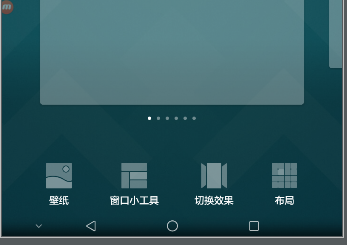
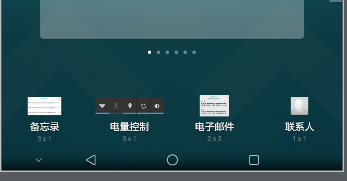
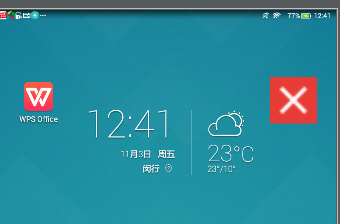
学会勇敢



